iCloudの不調について書きましたが途中をすっ飛ばしたので基本的なトラブルシューティングを補足的に。この記事の補足です。
基本のトラブルシューティング
iCloudの同期がおかしいとき、まず真っ先にやるのは普通のトラブルシューティングです。
- iCloudの各項目をオン-オフ
- iCloudそのものからサインアウト-サインイン
- ハードウェアの再起動
基本的な事柄だけでもやることはたくさんあります。
→ iCloud ブックマークとリーディングリストの使い方に関するサポート情報
それ以前にコンピュータそのものの基本的なトラブルシューティングもあります。
- アクセス件の修復
- 再起動
- シフト起動
- コマンド+R起動後のユーティリティ
- ライブラリ内の初期設定やキャッシュフォルダを捨てる
- テストユーザーを作成して試す
- 新しいシステムで試す
ライブラリ内の初期設定(plist)を捨てるついでに有用なのはキャッシュのフォルダを捨てることです。 “ユーザー/ライブラリ/cash/” です。フォルダを丸ごと捨てて再起動します。キャッシュを捨てますから必ず再起動が必要です。
シフト起動でもキャッシュがクリアされるらしいですけど。
それから新規にテストユーザーを作って試すのはとりわけ重要ですね。
何かのトラブル時「新規ユーザーでも再現するかどうか」は判断の大きな境目です。問題を切り分けられます。
余裕があれば別ディスクかパーテーションに新規に最新OSをインストールして試してみるのもいいでしょう。OSの問題を切り分けられます。
さらに余裕があれば、別のMacで新規インストールして試せば、ハードウェアの問題を切り分けられます。
ここまでやってiCloudの同じ問題が続いていれば、さすがにこれは自分が悪いのではないとほとんど確信できると思います。
私は普段ちょっと古いOSを使ってますから、余ってるディスクに最新OSを入れて試すことで、iCloud側に問題があるのだと確信しました。
(しかも最新OSを触って遊べるのでちょっと楽しい。テストついでに10.11を入れて遊びました。普段使うのは御免被りたい酷いUIデザインですが遊ぶ分には新鮮で大変よろしい)
というわけで、ここまでやってiCloudの問題が何も解決しないんで、もう間違いなくむこうがわの問題でしょうとはっきりして気分が軽やかになりました。ですのでiCloudを無視して別の方法で気分良く過ごすことを選んだわけです。
Automatorを使ったブックマークのバックアップとリストアの自動処理

「ブックマークを書き出す」でバックアップしておくのは前提として、”ライブラリ/Safari/” にあるBookmarks.plistです。こっちを操作します。
バックアップしたり元に戻したりすること自体は簡単なことですが、でもフォルダを掘っていくのが面倒くさい。ならば自動処理です。
Automatorを起動して新規ワークフローを作ります。
Finderの自動化はかんたん基本の操作ですがAutomatorに慣れていないと意味が分からないかもしれません。慣れればとても良い具合にいろいろできます。できないことも思いの外たくさんあります。
Automatorでは「if」の構文がモジュール化されたりしていませんので、if〜はスクリプトを書かねばならなくてハードルが高い、ですのでなるべくifがいらないような単純な組み立てを行います。
「![]() 指定されたFinder項目を取得」「
指定されたFinder項目を取得」「![]() Finer 項目をコピー」そして付加的に「
Finer 項目をコピー」そして付加的に「![]() Finderの名前を変更」「
Finderの名前を変更」「![]() Finder 項目を移動」などを駆使しますね。こういうのを使って、バックアップとリストアのふたつのワークフローを作り、上手く作れたら「変換」でアプリケーションにして保存します。
Finder 項目を移動」などを駆使しますね。こういうのを使って、バックアップとリストアのふたつのワークフローを作り、上手く作れたら「変換」でアプリケーションにして保存します。
私はこんなふうにしました。
こちらはバックアップ。すでにDropBoxにバックアップがあるのが前提で、まずすでにあるバックアップに日付などを加えて名前を変更し、別のバックアップフォルダに格納しています。安全のためです。

次に、ライブラリ/Safari/ のBookmarks.plistをコピー。
ただそれだけのことです。簡単ですね。
リストラはこんなの。

こっちはもっと単純で、バックアップされているBoolmarks.plistをライブラリ/Safari/にコピーするだけ。簡単プーですね。
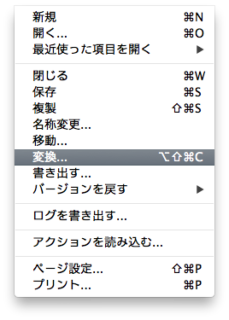 最後は「変換」でアプリケーションなり何なりにして保存すればできあがり。
最後は「変換」でアプリケーションなり何なりにして保存すればできあがり。
そういえば昔、Quickeysという優れた自動化アプリを使っていました。今の時代、あれほどは便利で未来的な自動化アプリはありませんですね。Quickeysとモジュールでプログラムが組める電源タップ(何て名前でしたっけ)、それからテレコムアダプタなどとの組み合わせはとても未来的なコンピュータ環境でした。
(Quickeysはまだありますが、今の時代、昔みたいな自由で簡単な機能やインターフェイスデザインを備えられません。一応今のバージョンも持ってますが使いにくくてまったく使わなくなりました)
話がそれましたが、そんなわけでブックマークのバックアップとリストアはクリック一発のアプリケーションとなり、iCloudがいくらぶっ壊れても気にせず環境を維持できるようになりました。
サポートへ
じつはまだ続きがあります。結局サポートに電話してみました。現在サポート中です。この続きはまた今度。
[そんなわけで追記 2016年4月]
サポートではこういう事例が多発していることをすでに認めており、さくっとエンジニアの方にバトンタッチ、iCloudのデータを直接操作してもらいリセットしました。しばらく様子を見てまたこちらからご連絡しますと言いながら連絡はありません。しかし、リセットから数日後、同期が復活してきました。まだ少し挙動の怪しいところもありますが、当面このまま様子を見ようと思います。
つい先日、OSのアップデートなどもあったようで、もしかしたらこのことによりiCloudの修正がされたのかもしれません。
OSのアップデートというと「最新OSにしないと駄目なのか!」と思われがちですが、どれかのデバイス、どれかのMac別システムなどをダミーで作ってそれを最新にするだけでOKなんじゃないかと思います。
自分はテスト用に最新OSを入れたパーティーションを作りました。通常使用している10.9でも同期が復活したので、末端環境をすべて最新OSにしないといけないということもないと思います。
最新OSにしたのに同期がおかしいって人はサポートに連絡するのが手っ取り早いと思います。iCloudデータのリセットみたいな操作は末端からはできませんから。







